Pengarang:
Eric Farmer
Tanggal Pembuatan:
8 Berbaris 2021
Tanggal Pembaruan:
1 Juli 2024

Isi
Artikel ini akan menunjukkan kepada Anda cara meminimalkan jendela yang dimaksimalkan ke layar penuh untuk mengakses desktop Anda. Ketahuilah bahwa beberapa program (seperti video game) membutuhkan waktu lebih lama untuk meminimalkan daripada yang lain.
Langkah
Metode 1 dari 2: Pada Windows
 1 Temukan tombol Keluar dari Layar Penuh. Jika jendela memiliki tombol yang dapat Anda gunakan untuk keluar dari mode layar penuh, klik tombol itu, lalu klik "-" di sudut kanan atas jendela untuk meminimalkannya.
1 Temukan tombol Keluar dari Layar Penuh. Jika jendela memiliki tombol yang dapat Anda gunakan untuk keluar dari mode layar penuh, klik tombol itu, lalu klik "-" di sudut kanan atas jendela untuk meminimalkannya. - Di sebagian besar pemutar video (seperti VLC atau YouTube), Anda perlu mengklik dua kali pada jendela utama untuk keluar dari mode layar penuh.
 2 Klik ESCuntuk keluar dari mode layar penuh. Jika Anda melihat video atau foto dalam mode layar penuh, tekan tombol ini untuk keluar dari mode layar penuh.
2 Klik ESCuntuk keluar dari mode layar penuh. Jika Anda melihat video atau foto dalam mode layar penuh, tekan tombol ini untuk keluar dari mode layar penuh.  3 Gunakan tombol Windows (Menang) untuk menampilkan bilah tugas. Jika Anda menekan tombol logo Windows, bilah tugas desktop akan muncul di bagian bawah layar. Sekarang klik ikon program yang berjalan dalam mode layar penuh untuk meminimalkannya, atau klik tombol "Minimalkan semua jendela" di sudut kanan bilah tugas.
3 Gunakan tombol Windows (Menang) untuk menampilkan bilah tugas. Jika Anda menekan tombol logo Windows, bilah tugas desktop akan muncul di bagian bawah layar. Sekarang klik ikon program yang berjalan dalam mode layar penuh untuk meminimalkannya, atau klik tombol "Minimalkan semua jendela" di sudut kanan bilah tugas.  4 Klik Menang+Muntuk meminimalkan semua jendela yang terbuka. Ini keluar dari mode layar penuh dan menampilkan ikon semua jendela yang diperkecil di bilah tugas. Ingatlah bahwa jika Anda mengklik ikon program yang sedang berjalan dalam mode layar penuh, itu akan meluas ke layar penuh lagi.
4 Klik Menang+Muntuk meminimalkan semua jendela yang terbuka. Ini keluar dari mode layar penuh dan menampilkan ikon semua jendela yang diperkecil di bilah tugas. Ingatlah bahwa jika Anda mengklik ikon program yang sedang berjalan dalam mode layar penuh, itu akan meluas ke layar penuh lagi. - Klik Menang+Pergeseran+Muntuk memaksimalkan semua jendela yang diperkecil.
 5 Klik Ctrl+Alt+Deluntuk mengganggu program. Misalnya, jika game dibekukan, tekan pintasan keyboard ini untuk keluar dari jendela. Untuk masuk ke desktop:
5 Klik Ctrl+Alt+Deluntuk mengganggu program. Misalnya, jika game dibekukan, tekan pintasan keyboard ini untuk keluar dari jendela. Untuk masuk ke desktop: - klik "Manajer Tugas";
- buka tab "Proses";
- klik pada program yang berjalan dalam mode layar penuh;
- klik Akhiri Proses.
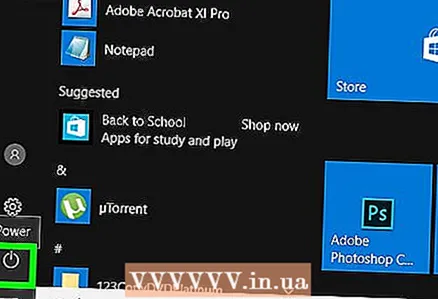 6 Matikan komputer Anda. Jika Anda tidak dapat meminimalkan program yang sedang berjalan dalam mode layar penuh, tekan dan tahan tombol daya komputer (atau cabut kabel daya) hingga komputer mati. Saat Anda menghidupkan komputer, semua jendela yang sebelumnya terbuka akan ditutup.
6 Matikan komputer Anda. Jika Anda tidak dapat meminimalkan program yang sedang berjalan dalam mode layar penuh, tekan dan tahan tombol daya komputer (atau cabut kabel daya) hingga komputer mati. Saat Anda menghidupkan komputer, semua jendela yang sebelumnya terbuka akan ditutup.
Metode 2 dari 2: Di Mac OS X
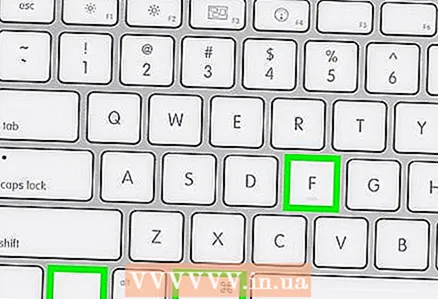 1 Gunakan pintasan keyboard Perintah+Ctrl+F. Ini akan keluar dari mode layar penuh. Sekarang klik tombol kuning "Minimalkan" di sudut kanan atas jendela.
1 Gunakan pintasan keyboard Perintah+Ctrl+F. Ini akan keluar dari mode layar penuh. Sekarang klik tombol kuning "Minimalkan" di sudut kanan atas jendela.  2 Coba dorong ESCuntuk keluar dari mode layar penuh. Tombol ini berada di kiri atas keyboard. Kunci ESC akan mengeluarkan Anda dari mode layar penuh saat Anda menonton video atau foto YouTube. Sekarang klik tombol kuning "Minimalkan".
2 Coba dorong ESCuntuk keluar dari mode layar penuh. Tombol ini berada di kiri atas keyboard. Kunci ESC akan mengeluarkan Anda dari mode layar penuh saat Anda menonton video atau foto YouTube. Sekarang klik tombol kuning "Minimalkan". - Jika Anda menekan ESCsaat Anda bermain, Anda tidak akan keluar dari mode layar penuh.
 3 Klik Perintah+Muntuk meminimalkan jendela aktif. Untuk memperluas jendela ini, klik ikonnya di dok (di sebelah Sampah).
3 Klik Perintah+Muntuk meminimalkan jendela aktif. Untuk memperluas jendela ini, klik ikonnya di dok (di sebelah Sampah). - Beberapa program hanya akan keluar dari mode layar penuh jika Anda menekan kombinasi tombol ini. Oleh karena itu, maka Anda perlu menekan tombol kuning "Minimalkan" untuk meminimalkan jendela.
 4 Sembunyikan jendela dengan mengklik Perintah+H. Ini akan menyembunyikan semua jendela program. Jendela tertentu tidak akan muncul di dok; sebagai gantinya, klik ikon aplikasi seperti TextEdit atau Safari.
4 Sembunyikan jendela dengan mengklik Perintah+H. Ini akan menyembunyikan semua jendela program. Jendela tertentu tidak akan muncul di dok; sebagai gantinya, klik ikon aplikasi seperti TextEdit atau Safari.  5 Keluar dari mode layar penuh dengan pintasan keyboard Perintah+F atau Perintah+Kembali. Jika tidak berfungsi, salah satu pintasan keyboard ini akan meminimalkan jendela.
5 Keluar dari mode layar penuh dengan pintasan keyboard Perintah+F atau Perintah+Kembali. Jika tidak berfungsi, salah satu pintasan keyboard ini akan meminimalkan jendela. - Jika jendela permainan terbuka, lihat daftar tombol permainan - Anda mungkin menemukan di sana kunci untuk memperkecil jendela atau keluar dari mode layar penuh.
- Jika Anda bermain melalui Steam, aplikasi Steam dapat mengganggu meminimalkan jendela game.
 6 Tutup paksa jendela program yang sedang berjalan dalam mode layar penuh. Jika program macet dan tidak ada metode di atas yang berfungsi, klik Perintah+Opsi+ESC, klik pada program dan klik Force Quit.
6 Tutup paksa jendela program yang sedang berjalan dalam mode layar penuh. Jika program macet dan tidak ada metode di atas yang berfungsi, klik Perintah+Opsi+ESC, klik pada program dan klik Force Quit. 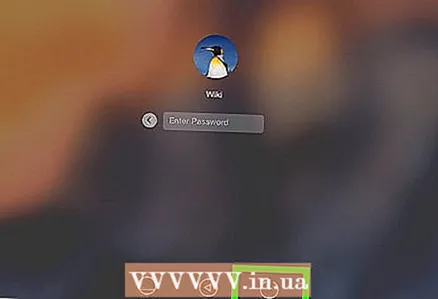 7 Matikan komputer Anda. Jika Anda tidak dapat meminimalkan program yang sedang berjalan dalam mode layar penuh, tekan dan tahan tombol daya komputer (atau cabut kabel daya) hingga komputer mati. Saat Anda menghidupkan komputer, semua jendela yang sebelumnya terbuka akan ditutup.
7 Matikan komputer Anda. Jika Anda tidak dapat meminimalkan program yang sedang berjalan dalam mode layar penuh, tekan dan tahan tombol daya komputer (atau cabut kabel daya) hingga komputer mati. Saat Anda menghidupkan komputer, semua jendela yang sebelumnya terbuka akan ditutup.
Tips
- Simpan dan keluar dari game untuk kembali ke desktop agar game tidak berhenti.
- Sebagian besar gim modern memiliki opsi "Mode Berjendela" (atau serupa) yang memungkinkan Anda bermain di seluruh jendela (tetapi tidak dalam mode layar penuh) dan menggunakan beberapa pintasan keyboard.
Peringatan
- Program lama mungkin ditutup saat Anda mencoba meminimalkannya.



